Usuń wirusa WinSAPSvc (Darmowy poradnik) - Poradnik
Instrukcja usuwania wirusa WinSAPSvc
Czym jest Wirus WinSAPSvc?
Co jest wiadomo na temat wirusa WinSAPSvc?
Podczas gdy użytkownicy nazywają go wirusem WinSAPSvc, specjaliści ds. Bezpieczeństwa informują, że jest to tylko potencjalnie niechciany program (PUP) . Oznacza to, że ten program nie może zaszkodzić ani uszkodzić komputera czy zaszyfrować plików. Jednak pakiety PUP mogą spowodować słabsze działanie komputera lub doprowadzić do problemów związanych z prywatnością. W związku z tym, utrzymywanie go na komputerze nie jest zalecane. Po zauważeniu tej podejrzanej aplikacji należy przeprowadzić pełne skanowanie systemu przy użyciu renomowanego i profesjonalnego programu do usuwania złośliwego oprogramowania. Zalecamy rozpoczęcie usuwania programu WinSAPSvc za pomocą FortectIntego; Możesz też wybrać inne preferowane narzędzie. Mówiąc o celach związanych z tym cyberprzestępcą, nie możemy powiedzieć wiele. To nadal tajemnica dla badaczy wirusów. Choć możemy ujawnić niektóre z jego funkcji. Zazwyczaj rozprzestrzenia się wraz z programem adware , a po infiltracji usługa Windows WinSAPSvc PUP przekazuje pewne informacje do sieci dystrybucyjnej adware. Informacje te obejmują stan komputera zainfekowanego, domyślny język, identyfikator dysku twardego i inne szczegóły.
Zebrane informacje mogą być wykorzystywane z wielu powodów. Jednak powiązanie programu WinSAPSvc z programami typu adware sugeruje, że te dane mogą być wykorzystywane ze względów marketingowych . Programy typu adware są znane jako zwodnicze narzędzia do marketingu online, które powodują zalanie dotkniętych przeglądarek pop-upami, reklamami tekstowymi, banerami i innymi rodzajami reklam online. Zebranie informacji o użytkownikach pozwala na dostarczanie docelowych reklam. Oznacza to, że reklamy są tworzone i dostarczane na podstawie ostatnio odwiedzanych witryn internetowych, najnowszych zapytań, innych kliknięć na reklamy i podobnych informacji związanych z przeglądaniem. Jednak dlaczego program WinSAPSvc PUP pomaga programom adware zbierać te informacje? Czasami programiści programów reklamowych sprzedają te informacje zagregowane firmom trzecim. To nie brzmi satysfakcjonująco, prawda? Dlatego należy usunąć WinSAPSvc z komputera bez wahania.
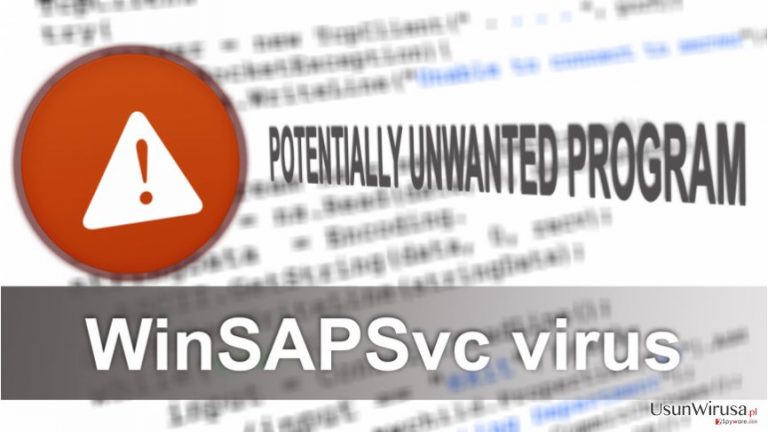
W jaki sposób ten PUP znalazł się na moim PC?
Ten tak zwany wirus WinSAPSvc rozprzestrzenia się tak jak każdy inny potencjalnie niepożądany program – jest dołączony do programów darmowych lub shareware. Dlatego przy zainstalowaniu bezpłatnych programów z Internetu należy zachować szczególną ostrożność. Zawsze wybieraj niezawodne źródła internetowe i unikaj pobierania oprogramowania z nieznanych sieci udostępniania plików lub torrentów . Jednak instalacja programu z oficjalnej i potwierdzonej witryny nie wystarczy. Aby uniknąć porwania przez WinSAPSvc, musisz zdecydować się na właściwy i bezpieczny tryb instalacji. Pamiętaj, że nie mówimy o ustawieniach „Szybkich”, „Zalecanych” lub „Standardowych”. Nie informują one o dodatkowych aplikacjach, które mogą być dołączone do pakietu oprogramowania. Możesz polegać tylko na opcji Zaawansowanej lub Niestandardowej i dokładnie wykonaj każdy krok. Podczas instalacji może pojawić się lista wstępnie wybranych dodatkowych aplikacji. Dlatego należy usunąć zaznaczenie tych aplikacji i kontynuować instalację. Dodatkowo chcemy przypomnieć, że przed instalacją nowych programów należy przeczytać Umowę licencyjną lub inne oficjalne dokumenty dostarczone przez programistów. Mogą ujawnić one pewne ważne informacje, na przykład, że instalując niezbędne oprogramowanie zgadzasz się również na zainstalowanie dodatkowych aplikacji. Oczywiście nie należy zgadzać się z tymi stwierdzeniami i nie instalować programu.
Pomóż mi pozbyć się wirusa WinSAPSvc!
Przede wszystkim chcemy przypomnieć, że masz do czynienia z potencjalnie niepożądanym programem, a nie wirusem. Zatem usuwanie PUP jest dość proste i można je zainicjować ręcznie. Zalecamy jednak wybór automatycznej metody, ponieważ jest to prosty i oszczędzający czas sposób. Wystarczy zainstalować program antywirusowy, zaktualizować go i uruchomić pełne skanowanie systemu. W ciągu kilku minut wybrane narzędzie usunie program WinSAPSvc z urządzenia. Ponadto można spróbować ręcznie znaleźć i usunąć tego pasożyta cybernetycznego. Może jednak być konieczne poświęcenie trochę czasu na zbadanie systemu komputerowego i sprawdzenie, gdzie PUP ukrywa się. Nasz zespół ci w tym pomoże! Przygotowaliśmy instrukcje ręcznego usuwania WinSAPSvc poniżej. Zapraszam do skorzystania z niej!
Możesz usunąć szkody spowodowane przez wirusa za pomocą FortectIntego. SpyHunter 5Combo Cleaner i Malwarebytes są zalecane do wykrywania potencjalnie niechcianych programów i wirusów wraz ze wszystkimi związanymi z nimi plikami i wpisami do rejestru.
Instrukcja ręcznego usuwania wirusa WinSAPSvc
Odinstaluj z systemu Windows
Podążaj zgodnie z instrukcjami by usunąć tak zwany wirus WinSAPSvc ze swojego komputera.
Aby usunąć Wirus WinSAPSvc z komputerów z systemem Windows 10/8, wykonaj te kroki:
- Wpisz Panel sterowania w pole wyszukiwania Windows i wciśnij Enter lub kliknij na wynik wyszukiwania.
- W sekcji Programy wybierz Odinstaluj program.

- Znajdź na liście wpisy powiązane z Wirus WinSAPSvc (lub dowolny inny niedawno zainstalowany podejrzany program).
- Kliknij prawym przyciskiem myszy na aplikację i wybierz Odinstaluj.
- Jeśli pojawi się Kontrola konta użytkownika, kliknij Tak.
- Poczekaj na ukończenie procesu dezinstalacji i kliknij OK.

Jeśli jesteś użytkownikiem Windows 7/XP, postępuj zgodnie z następującymi instrukcjami:
- Kliknij Start > Panel sterowania zlokalizowany w prawym oknie (jeśli jesteś użytkownikiem Windows XP, kliknij na Dodaj/Usuń programy).
- W Panelu sterowania wybierz Programy > Odinstaluj program.

- Wybierz niechcianą aplikację klikając na nią raz.
- Kliknij Odinstaluj/Zmień na górze.
- W oknie potwierdzenia wybierz Tak.
- Kliknij OK kiedy proces usuwania zostanie zakończony.
Usuń WinSAPSvc z systemu Mac OS X
Mac OS X są rzadko zakażane tym rodzajem infekcji; Jeśli jednak ci się to zdarzy, wykonaj poniższe kroki.
-
Jeżeli korzystasz z OS X, kliknij przycisk Go na samej górze strony i wybierz Applications.

-
Poczekaj aż zobaczusz folder Applications i poszukaj w nimWinSAPSvc czy też innych podejrzanych pogramów, króre mogą się w nim znajdować. Teraz kliknij prawym przyciskiem myszy na każdym z tych wyników i wybierz Move to Trash.

Zresetuj MS Edge/Chromium Edge
Podążaj za przedstawionymi instrukcjami by naprawić swoją przeglądarkę
Usuń niechciane rozszerzenia z MS Edge:
- Wybierz Menu (trzy poziome kropki w prawym górnym rogu okna przeglądarki i wybierz Rozszerzenia.
- Wybierz z listy rozszerzenie i kliknij na ikonę koła zębatego.
- Kliknij Odinstaluj na dole.

Wyczyść pliki cookie i inne dane przeglądania:
- Kliknij na Menu (trzy poziome kropki w prawym górnym rogu okna przeglądarki) i wybierz Prywatność i bezpieczeństwo.
- Pod Wyczyść dane przeglądania wybierz Wybierz elementy do wyczyszczenia.
- Zaznacz wszystko (oprócz haseł, chociaż możesz chcieć uwzględnić licencje na multimedia w stosownych przypadkach) i kliknij Wyczyść.

Przywróć ustawienia nowej karty i strony głównej:
- Kliknij na ikonę menu i wybierz Ustawienia.
- Następnie znajdź sekcję Uruchamianie.
- Kliknij Wyłącz, jeśli znalazłeś jakąkolwiek podejrzaną domenę.
Zresetuj MS Edge, jeśli powyższe kroki nie zadziałały:
- Wciśnij Ctrl + Shift + Esc, żeby otworzyć Menedżera zadań.
- Kliknij na strzałkę Więcej szczegółów u dołu okna.
- Wybierz kartę Szczegóły.
- Teraz przewiń w dół i zlokalizuj wszystkie wpisy zawierające Microsoft Edge w nazwie. Kliknij na każdy z nich prawym przyciskiem myszy i wybierz Zakończ zadanie, by zatrzymać działanie MS Edge.

Jeżeli to rozwiązanie ci nie pomogło, możesz musieć skorzystać z zaawansowanej metody resetowania Edge. Pamiętaj, że zanim przejdziesz dalej, musisz wykonać kopię zapasową swoich danych.
- Znajdź na swoim komputerze następujący folder: C:\\Users\\%username%\\AppData\\Local\\Packages\\Microsoft.MicrosoftEdge_8wekyb3d8bbwe.
- Wciśnij Ctrl + A na klawiaturze, by zaznaczyć wszystkie foldery.
- Kliknij na nie prawym przyciskiem myszy i wybierz Usuń.

- Teraz kliknij prawym przyciskiem myszy na przycisk Start i wybierz Windows PowerShell (Administrator).
- Kiedy otworzy się nowe okno, skopiuj i wklej następujące polecenie, a następnie wciśnij Enter:
Get-AppXPackage -AllUsers -Name Microsoft.MicrosoftEdge | Foreach {Add-AppxPackage -DisableDevelopmentMode -Register “$($_.InstallLocation)\\AppXManifest.xml” -Verbose

Instrukcje dla Edge opartej na Chromium
Usuń rozszerzenia z MS Edge (Chromium):
- Otwórz Edge i kliknij Ustawienia > Rozszerzenia.
- Usuń niechciane rozszerzenia klikając Usuń.

Wyczyść pamięć podręczną i dane witryn:
- Kliknij na Menu i idź do Ustawień.
- Wybierz Prywatność i usługi.
- Pod Wyczyść dane przeglądania wybierz Wybierz elementy do wyczyszczenia.
- Pod Zakres czasu wybierz Wszystko.
- Wybierz Wyczyść teraz.

Zresetuj MS Edge opartą na Chromium:
- Kliknij na Menu i wybierz Ustawienia.
- Z lewej strony wybierz Zresetuj ustawienia.
- Wybierz Przywróć ustawienia do wartości domyślnych.
- Potwierdź za pomocą Resetuj.

Zresetuj Mozillę Firefox
Lista rozszerzeń może zostać rozszerzona o nieznane dodatki, rozszerzenia i inne wpisy. Odinstaluj wszystkie, ponieważ mogą być związane z WinSAPSvc.
Usuń niebezpieczne rozszerzenia:
- Otwórz przeglądarkę Mozilla Firefox i kliknij na Menu (trzy poziome linie w prawym górnym rogu okna).
- Wybierz Dodatki.
- W tym miejscu wybierz wtyczki, które są powiązane z Wirus WinSAPSvc i kliknij Usuń.

Zresetuj stronę główną:
- Kliknij na trzy poziome linie w prawym górnym rogu, by otworzyć menu.
- Wybierz Opcje.
- W opcjach Strona startowa wpisz preferowaną przez siebie stronę, która otworzy się za każdym razem, gdy na nowo otworzysz Mozillę Firefox.
Wyczyść pliki cookie i dane stron:
- Kliknij Menu i wybierz Opcje.
- Przejdź do sekcji Prywatność i bezpieczeństwo.
- Przewiń w dół, by znaleźć Ciasteczka i dane stron.
- Kliknij na Wyczyść dane…
- Wybierz Ciasteczka i dane stron oraz Zapisane treści stron i wciśnij Wyczyść.

Zresetuj Mozillę Firefox
Jeżeli nie usunięto Wirus WinSAPSvc po wykonaniu powyższych instrukcji, zresetuj Mozillę Firefox:
- Otwórz przeglądarkę Mozilla Firefox i kliknij Menu.
- Przejdź do Pomoc i wybierz Informacje dla pomocy technicznej.

- W sekcji Dostrój program Firefox, kliknij na Odśwież Firefox…
- Kiedy pojawi się wyskakujące okienko, potwierdź działanie wciskając Odśwież Firefox – powinno to zakończyć usuwanie Wirus WinSAPSvc.

Zresetuj Google Chrome
Sprawdź listę rozszerzeń i usuń wszystkie podejrzane wpisy, które mogły być zainstalowane na Google Chrome.
Usuń złośliwe rozszerzenia z Google Chrome:
- Otwórz Google Chrome, kliknij na Menu (trzy pionowe kropki w prawym górnym rogu) i wybierz Więcej narzędzi > Rozszerzenia.
- W nowo otwartym oknie zobaczysz zainstalowane rozszerzenia. Odinstaluj wszystkie podejrzane wtyczki klikając Usuń.

Wyczyść pamięć podręczną i dane witryn w Chrome:
- Kliknij na Menu i wybierz Ustawienia.
- W sekcji Prywatność i bezpieczeństwo wybierz Wyczyść dane przeglądania.
- Wybierz Historia przeglądania, Pliki cookie i inne dane witryn oraz Obrazy i pliki zapisane w pamięci podręcznej.
- Kliknij Wyczyść dane.

Zmień swoją stronę główną:
- Kliknij menu i wybierz Ustawienia.
- Poszukaj podejrzanych stron w sekcji Po uruchomieniu.
- Kliknij Otwórz konkretną stronę lub zestaw stron i kliknij na trzy kropki, by znaleźć opcję Usuń.
Zresetuj Google Chrome:
Jeśli poprzednie metody ci nie pomogły, to zresetuj Google Chrome, by wyeliminować wszystkie komponenty:
- Kliknij Menu i wybierz Ustawienia.
- Przewiń sekcję Ustawienia i kliknij Zaawansowane.
- Przewiń w dół i zlokalizuj sekcję Resetowanie komputera i czyszczenie danych.
- Teraz kliknij Przywróć ustawienia do wartości domyślnych.
- Potwierdź za pomocą Resetuj ustawienia, by ukończyć usuwanie.

Zresetuj Safari
Podążaj za tymi wytycznymi by naprawić Safari po porwaniu WinSAPSvc.
Usuń niechciane rozszerzenia z Safari:
- Kliknij Safari > Preferencje…
- W nowym oknie wybierz Rozszerzenia.
- Wybierz niechciane rozszerzenie powiązane z Wirus WinSAPSvc i wybierz Odinstaluj.

Wyczyść pliki cookie i inne dane witryn w Safari:
- Kliknij Safari > Wymaż historię…
- Z rozwijanego menu pod Wymaż, wybierz cała historia.
- Potwierdź za pomocą Wymaż historię.

Zresetuj Safari, jeśli powyższe kroki nie pomogły:
- Kliknij Safari > Preferencje…
- Przejdź do karty Zaawansowane.
- Zaznacz Pokazuj menu Programowanie na pasku menu.
- Kliknij Programowanie na pasku menu i wybierz Wyczyść pamięć podręczną.

Po odnstalowaniu tego potencjalnie niechcianego programy i naprawieniu swoich przeglądarek polecamy ci przeskanowanie swojego komputera sprawdzonym oprogramowaniem antywirusowym. Z pewnoscia pomoże ci to pozbyć się WinSAPSvc i jego wpisów w rejestrze, program dodatkowo będzie w stanie rozpoznać powiązane pasożyty i inne infekcje malware na twoim kompterze. Aby tak się stało polecamy skorzystanie z wysoko ocenianego przez nas programu zdolnego do usuwania oprogramowania malware: FortectIntego, SpyHunter 5Combo Cleaner lub Malwarebytes.
Polecane dla ciebie:
Nie pozwól, by rząd cię szpiegował
Rząd ma wiele problemów w związku ze śledzeniem danych użytkowników i szpiegowaniem obywateli, więc powinieneś mieć to na uwadze i dowiedzieć się więcej na temat podejrzanych praktyk gromadzenia informacji. Uniknij niechcianego śledzenia lub szpiegowania cię przez rząd, stając się całkowicie anonimowym w Internecie.
Możesz wybrać różne lokalizacje, gdy jesteś online i uzyskać dostęp do dowolnych materiałów bez szczególnych ograniczeń dotyczących treści. Korzystając z Private Internet Access VPN, możesz z łatwością cieszyć się połączeniem internetowym bez żadnego ryzyka bycia zhakowanym.
Kontroluj informacje, do których dostęp może uzyskać rząd i dowolna inna niepożądana strona i surfuj po Internecie unikając bycia szpiegowanym. Nawet jeśli nie bierzesz udziału w nielegalnych działaniach lub gdy ufasz swojej selekcji usług i platform, zachowaj podejrzliwość dla swojego własnego bezpieczeństwa i podejmij środki ostrożności, korzystając z usługi VPN.
Kopie zapasowe plików do późniejszego wykorzystania w przypadku ataku malware
Problemy z oprogramowaniem spowodowane przez malware lub bezpośrednia utrata danych w wyniku ich zaszyfrowania może prowadzić do problemów z twoim urządzeniem lub do jego trwałego uszkodzenia. Kiedy posiadasz odpowiednie, aktualne kopie zapasowe, możesz z łatwością odzyskać dane po takim incydencie i wrócić do pracy.
Bardzo ważne jest, aby aktualizować kopie zapasowe po wszelkich zmianach na urządzeniu, byś mógł powrócić do tego nad czym aktualnie pracowałeś, gdy malware wprowadziło jakieś zmiany lub gdy problemy z urządzeniem spowodowały uszkodzenie danych lub wpłynęły negatywnie na wydajność.
Posiadając poprzednią wersję każdego ważnego dokumentu lub projektu, możesz oszczędzić sobie frustracji i załamania. Jest to przydatne, gdy niespodziewanie pojawi się malware. W celu przywrócenia systemu, skorzystaj z Data Recovery Pro.


